戴尔笔记本win10进入安全模式步骤 戴尔电脑win10安全模式无法进入怎么办
戴尔笔记本win10进入安全模式步骤,戴尔笔记本是一款高性能的电脑,而进入安全模式是在解决电脑问题时的一个必要步骤。但是有时我们可能会遇到无法进入安全模式的情况。那么如何在戴尔电脑win10系统中成功进入安全模式呢?接下来我们来一起探讨一下。
具体方法:
方法一:通过“系统配置”的“安全引导”启动到安全模式
1.在Win10系统中,按Win + R 快捷键调出“运行”对话框。输入“msconfig”,确定,打开“系统配置”窗口。如图:
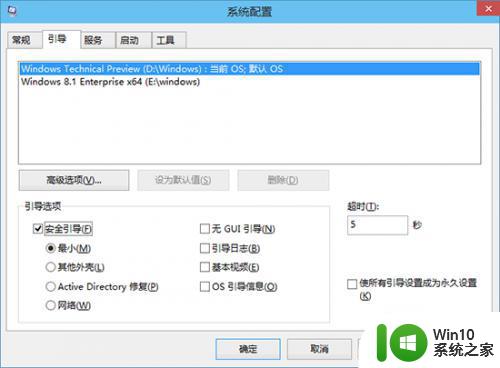
2.切换到“引导”选项卡,勾选下面“引导选项”里的“安全引导”。默认选中的是“最小”模式,也就是常规的安全模式;而“网络”就是带网络连接的安全模式,根据需要选择即可。
3.点击“确定”,然后重启系统即可进入Win10系统安全模式了。
方法二:从WinRE进入安全模式
1.首先进入Win10系统的WinRE(Windows恢复环境);
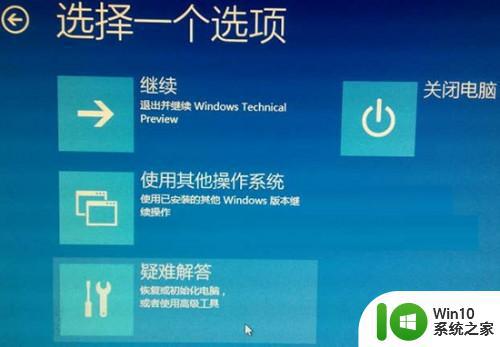
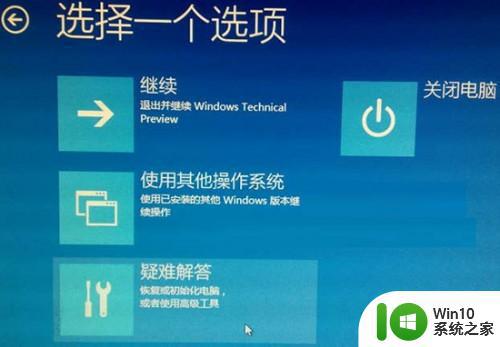
3.点击“启动设置。更改Windows启动行为”,进入“启动设置”界面。如图:

4.提示你通过重启可以更改Windows选项,其中就包括“安全模式”。点击“重启”按钮,电脑就会重新启动,并显示一个启动设置选项菜单。如图:
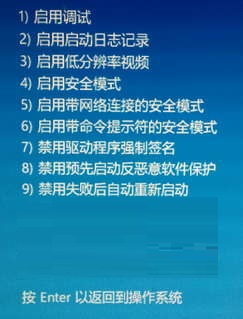
5.菜单中的第四个选项即为“启用安全模式”,点击数字4键即可进入Win10安全模式。如图:

无论是进入还是无法进入安全模式,都需要我们耐心地进行排查和尝试。首先可以尝试将电脑重启,按下F8或者F11等键位进入安全模式。如果仍然无法成功,可以尝试通过系统恢复或者重装系统的方式来解决问题。毕竟安全模式对于一些系统问题的排查和修复还是非常有帮助的,希望大家能够成功解决问题。
戴尔笔记本win10进入安全模式步骤 戴尔电脑win10安全模式无法进入怎么办相关教程
- 戴尔win10如何进入安全模式 戴尔win10怎么进入安全模式
- 戴尔win10电脑如何进入安全模式 win10戴尔笔记本开机进入安全模式的方法
- 戴尔笔记本电脑win10安全模式怎么设置 戴尔笔记本win10进入安全模式的方法
- 戴尔win10进不了安全模式如何修复 戴尔笔记本win10无法进入安全模式解决方法
- 如何在戴尔win10电脑上启用安全模式 戴尔台式电脑无法进入安全模式怎么办
- 戴尔win10电脑黑屏怎么进入安全模式 戴尔win10黑屏进入安全模式操作方法
- 戴尔电脑window10如何进入安全模式 戴尔window10进入安全模式怎么操作
- 戴尔win10的安全模式怎么进 戴尔win10如何设置开机进入安全模式
- 笔记本win10系统进入安全模式的步骤 笔记本怎么进入安全模式 win10
- 电脑怎样进入安全模式win10 怎么进入安全模式win10
- win10开机如何进入安全模式 电脑怎么进入安全模式win10
- 联想T460 Win10进入安全模式的步骤 ThinkPad T460s如何进入安全模式
- win10玩只狼:影逝二度游戏卡顿什么原因 win10玩只狼:影逝二度游戏卡顿的处理方法 win10只狼影逝二度游戏卡顿解决方法
- 《极品飞车13:变速》win10无法启动解决方法 极品飞车13变速win10闪退解决方法
- win10桌面图标设置没有权限访问如何处理 Win10桌面图标权限访问被拒绝怎么办
- win10打不开应用商店一直转圈修复方法 win10应用商店打不开怎么办
win10系统教程推荐
- 1 win10桌面图标设置没有权限访问如何处理 Win10桌面图标权限访问被拒绝怎么办
- 2 win10关闭个人信息收集的最佳方法 如何在win10中关闭个人信息收集
- 3 英雄联盟win10无法初始化图像设备怎么办 英雄联盟win10启动黑屏怎么解决
- 4 win10需要来自system权限才能删除解决方法 Win10删除文件需要管理员权限解决方法
- 5 win10电脑查看激活密码的快捷方法 win10电脑激活密码查看方法
- 6 win10平板模式怎么切换电脑模式快捷键 win10平板模式如何切换至电脑模式
- 7 win10 usb无法识别鼠标无法操作如何修复 Win10 USB接口无法识别鼠标怎么办
- 8 笔记本电脑win10更新后开机黑屏很久才有画面如何修复 win10更新后笔记本电脑开机黑屏怎么办
- 9 电脑w10设备管理器里没有蓝牙怎么办 电脑w10蓝牙设备管理器找不到
- 10 win10系统此电脑中的文件夹怎么删除 win10系统如何删除文件夹
win10系统推荐
- 1 系统之家ghost win10 32位中文旗舰版下载v2023.04
- 2 雨林木风ghost win10 64位简化游戏版v2023.04
- 3 电脑公司ghost win10 64位安全免激活版v2023.04
- 4 系统之家ghost win10 32位经典装机版下载v2023.04
- 5 宏碁笔记本ghost win10 64位官方免激活版v2023.04
- 6 雨林木风ghost win10 64位镜像快速版v2023.04
- 7 深度技术ghost win10 64位旗舰免激活版v2023.03
- 8 系统之家ghost win10 64位稳定正式版v2023.03
- 9 深度技术ghost win10 64位专业破解版v2023.03
- 10 电脑公司win10官方免激活版64位v2023.03